von Thimo Hofner
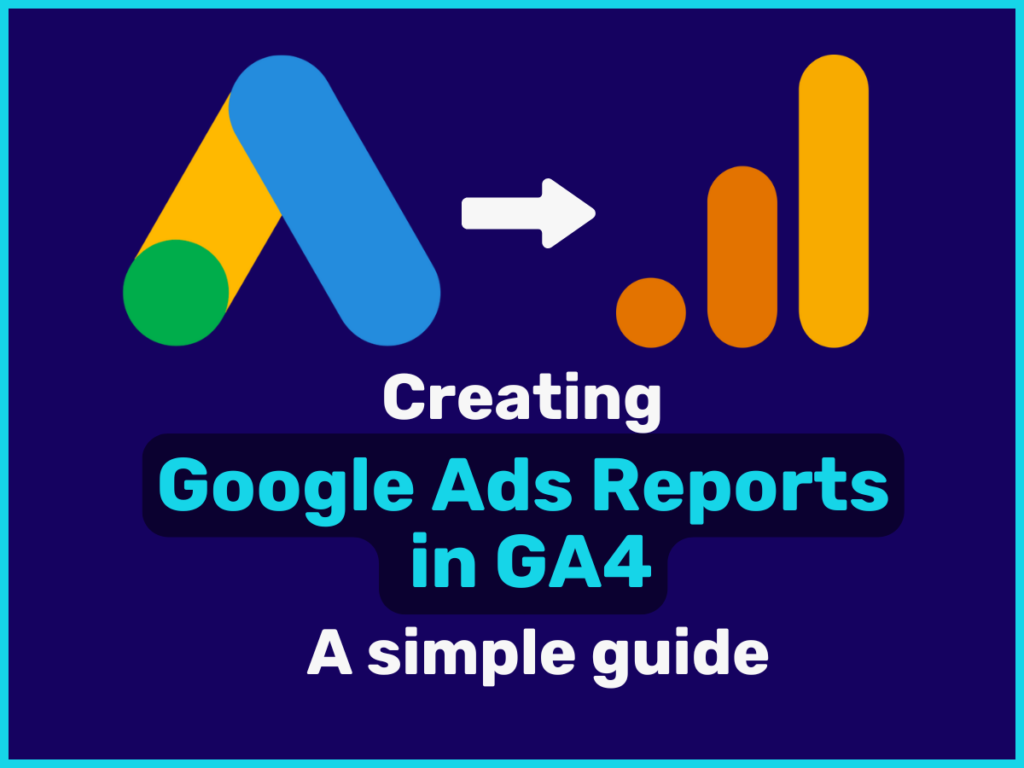
Google Analytics 4 (GA4) bietet viele Funktionen, um Google Ads-Daten zu analysieren. Doch die vorgefertigten Berichte reichen oft nicht aus, um tiefere Einblicke zu erhalten. Du musst entweder eigene Berichte erstellen oder bestehende anpassen. In diesem Artikel zeige ich Dir, wie Du Google Ads-Berichte in GA4 integrierst und warum es wichtig ist, die durch Datenschutzmaßnahmen bedingten Einschränkungen zu verstehen.
So erstellst und bearbeitest Du Google Ads-Berichte in GA4:
Google Ads verknüpfen:
Verbinde Dein Google Ads-Konto mit GA4 (Admin > Produktlinks > Google Ads), um alle relevanten Daten zu erhalten.
Bericht in der Akquisitionsübersicht anpassen:
Öffne den Google Ads-Bericht, bearbeite ihn nach Deinen Wünschen und füge ihn zur Bibliothek hinzu.
ODER
Eigene Berichte mit „Exploration“ erstellen:
Nutze die „Exploration“-Funktion für benutzerdefinierte Berichte. Beachte, dass diese Berichte nicht zur Bibliothek hinzugefügt werden können.
Im Post gehe ich auf die einzelnen Punkte genauer ein und gebe Dir jeweils eine Schritt-für-Schritt-Anleitung. Hier die Übersicht:
Der erste Schritt ist die Verknüpfung von Google Ads mit GA4. So kannst Du sicherstellen, dass alle relevanten Kampagnendaten in Deinem GA4-Property verfügbar sind. Gehe dafür wie folgt vor:
Öffne den Admin-Bereich in GA4.
Gehe zu Produktlinks > Google Ads und verknüpfe Dein Ads-Konto.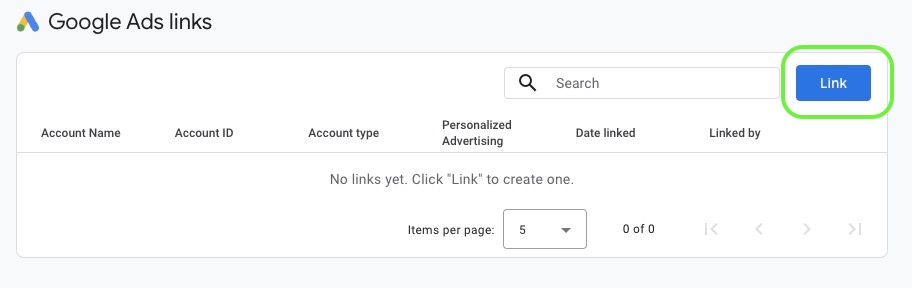
Sobald die Verbindung steht, siehst Du in GA4-Berichten Dimensionen wie Kampagnenname, Keyword-Text und Suchanfragen.
Die GA4-Bibliothek gibt Dir alle Freiheiten, Deine Berichte nach eigenen Vorstellungen zu gestalten und die Seitenleiste individuell zu organisieren. Du kannst beispielsweise den Google Ads-Bericht aus der Akquisitionsübersicht nach Deinen Bedürfnissen anpassen und direkt zur Hauptnavigation hinzufügen. So gehst Du dabei vor:
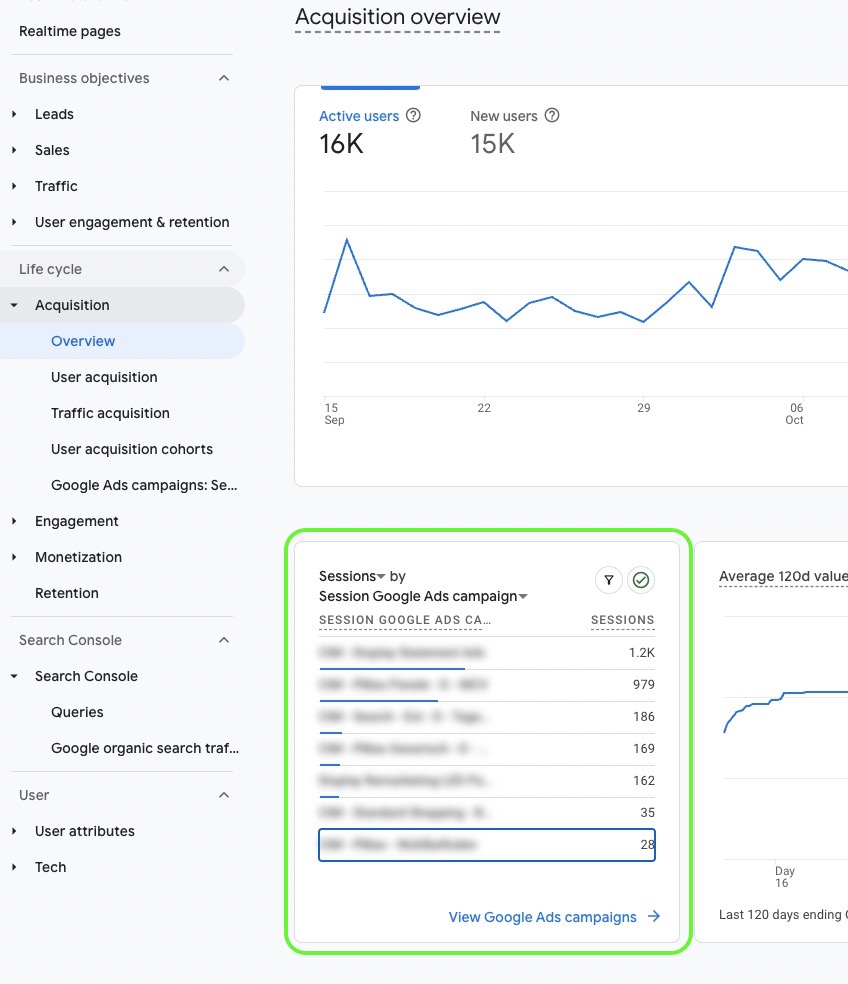


In GA4 kannst Du als Administrator oder Bearbeiter eigene Berichtssammlungen erstellen, anpassen und zur linken Navigationsleiste hinzufügen. Du kannst bis zu sieben Sammlungen (engl. Collections) für jede Property erstellen und die Anordnung der Berichte innerhalb dieser Sammlungen komplett selbst gestalten.
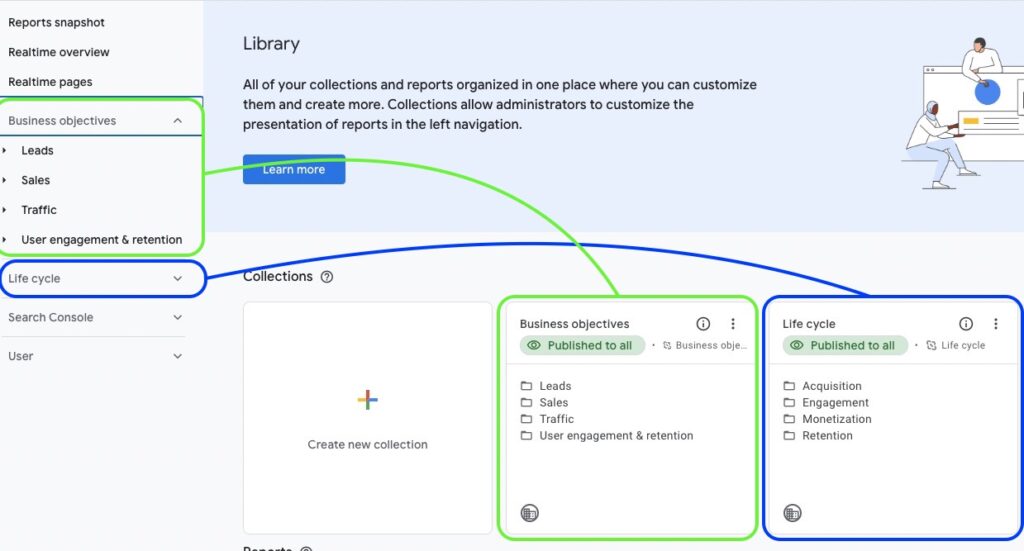
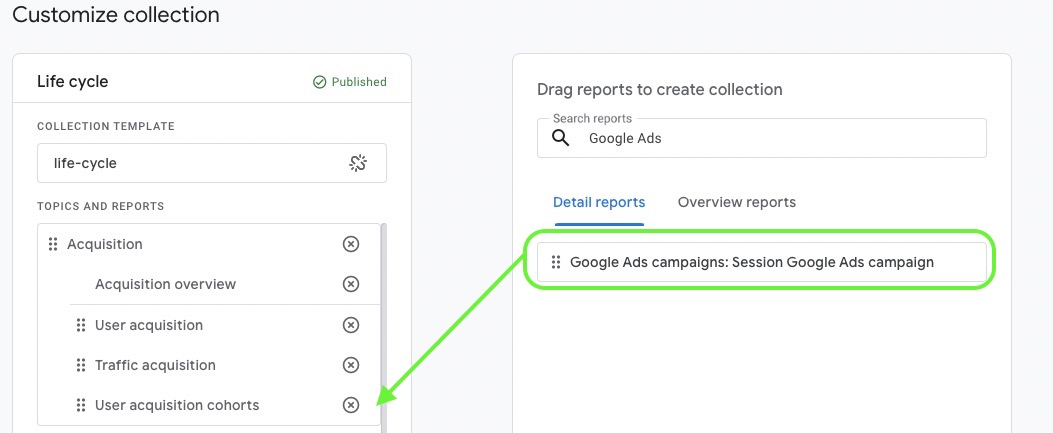
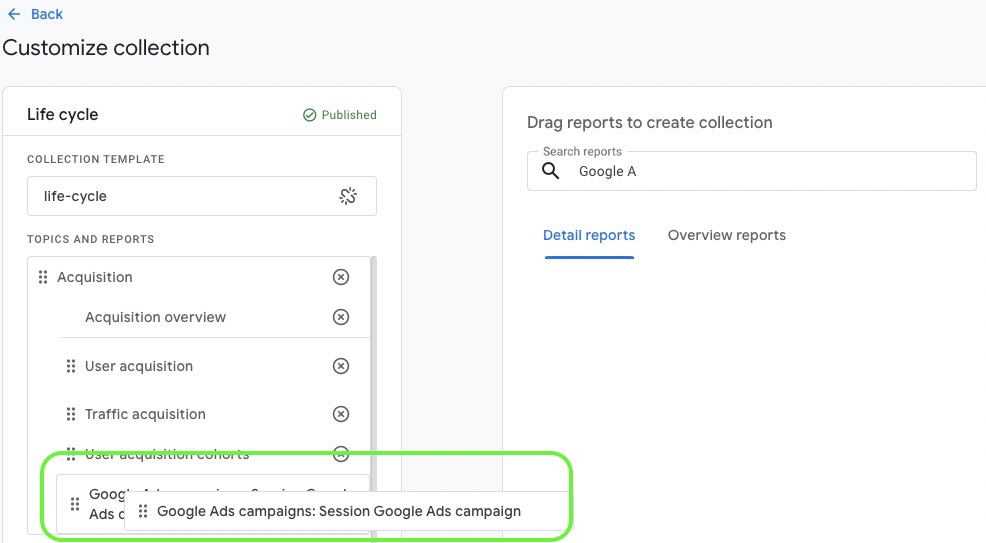
Um eine Sammlung für alle Nutzer Deiner GA4-Property verfügbar zu machen, musst Du sie veröffentlichen:
Die Reihenfolge der Sammlungen in der Navigation ist alphabetisch, und Du kannst sie nicht manuell ändern. Du kannst aber jederzeit Berichte hinzufügen, verschieben oder entfernen.
Tipp: Bei alphabetischer Sortierung kannst Du die Reihenfolge ganz einfach durch die Bennenung steuern. Verwende z.B. „01 – Life Cycle“ und „02 – Akquisition„.
Google Analytics bietet eine Vielzahl von Vorlagen, die Du als Ausgangspunkt verwenden kannst:
Nachdem Du eine Vorlage ausgewählt hast, kannst Du Berichte bearbeiten, verschieben oder löschen, um sie an Deine Bedürfnisse anzupassen.
Weitere Informationen findest Du in diesem Post vom Google Analytics Support.
Die Explorationsfunktion in GA4 ermöglicht es Dir, benutzerdefinierte Berichte zu erstellen, um Google Ads-Daten tiefer zu analysieren. Hier ist eine Schritt-für-Schritt-Anleitung, wie Du einen Google Ads-Bericht in der GA4-Exploration erstellst.
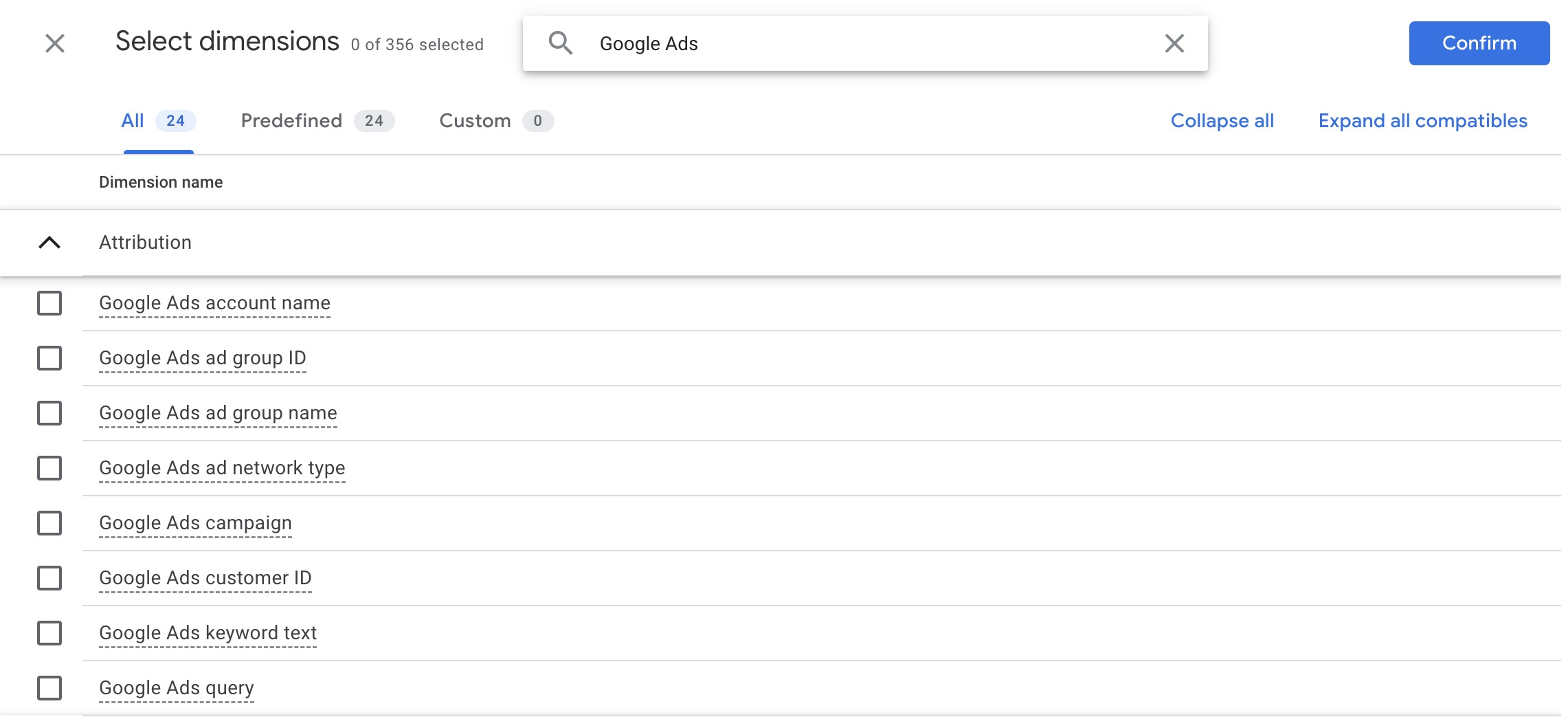
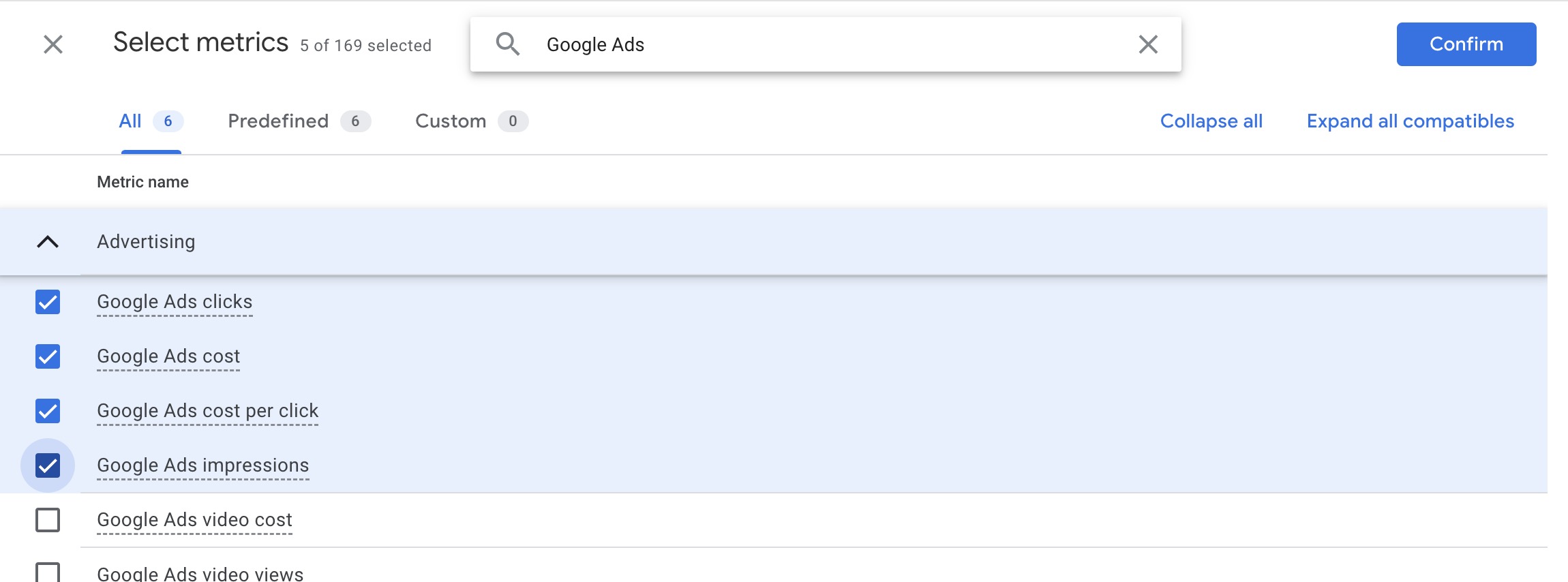

Wenn Du Google Ads direkt mit GA4 verknüpfst, erhältst Du Zugriff auf spezielle Google Ads-Dimensionen wie Kampagnenname, Anzeigengruppenname und Keyword-Text. Diese werden automatisch in GA4 übernommen und ermöglichen eine detaillierte Analyse der Performance Deiner Anzeigen. Zusätzlich stehen Dir Google Ads-spezifische Metriken zur Verfügung, darunter Klicks, Kosten und Conversions. Damit kannst Du die Effizienz Deiner Kampagnen deutlich präziser beurteilen.
Im Gegensatz dazu erfasst die Nutzung von UTM-Parametern eher allgemeine Dimensionen wie Quelle, Medium, Kampagne, Keyword, etc. UTM-Parameter sind besonders nützlich, wenn Du den Traffic über verschiedene Quellen hinweg vergleichen möchtest, da sie als universelle Tagging-Methode eingesetzt werden können.
Durch Auto-Tagging in Google Ads werden die UTM-Parameter automatisch ausgefüllt, was die Nachverfolgung erleichtert. Der Nachteil dabei: Du erhältst keine spezifischen Google Ads-Metriken wie Kosten oder Klicks in Verbindung mit diesem Traffic. Daher ist die direkte Verknüpfung von Google Ads und GA4 der bessere Ansatz, wenn Du die Performance Deiner Google Ads-Kampagnen im Detail analysieren möchtest.
Eine der größten Herausforderungen bei der Analyse von Google Ads-Daten in GA4 ist der Einfluss von Datenschutzmaßnahmen wie Cookie Bannern, Google Consent Mode und Ad Blockern. Diese Faktoren führen dazu, dass die Anzahl der Klicks in Google Ads immer höher ist als die Sitzungen, die in GA4 erfasst werden. Dafür gibt es folgende Gründe:
Um zu verstehen, wie zuverlässig Deine Daten sind, solltest Du die Zustimmungsraten Deines Cookie Banners kennen. Je höher die Zustimmungsrate, desto besser sind die Daten, die Du in GA4 analysieren kannst.
GA4 eignet sich gut, um Trends und relative Entwicklungen zu verfolgen. Absolute Zahlen, wie Klicks und Conversions, sind jedoch weniger präzise. Wenn Du diese Diskrepanzen verstehst, kannst Du trotzdem wertvolle Erkenntnisse über die Leistung Deiner Kampagnen gewinnen und sinnvolle Optimierungen vornehmen.
Überprüfe die Integration in den Administratoreinstellungen unter „Produktlinks“. Teste, ob Google Ads-Daten wie Kampagnennamen oder Klicks in GA4 angezeigt werden.
Nein, GA4 verwendet eine andere Datenstruktur. Es ist empfehlenswert, Berichte in GA4 manuell neu zu erstellen, um sie an die neuen Funktionen anzupassen.
Wichtige Metriken umfassen Conversions (bzw. Key Events), Kosten pro Conversion, Engagement-Rate und durchschnittliche Sitzungslänge.
Du kannst Berichte so konfigurieren, dass sie sich regelmäßig aktualisieren, indem Du Standardzeiträume definierst und die Berichterstellung entsprechend anpasst.
Ja, Du kannst mehrere Google Ads-Konten mit einem GA4-Property verknüpfen, indem Du die Produktverknüpfung für jedes Konto wiederholst.
GA4 mag auf den ersten Blick kompliziert wirken, aber es lässt sich gut auf Deine Bedürfnisse anpassen – und das gilt auch für Google Ads-Berichte. Wenn Du einmal weißt, wie Du Berichte erstellst und anpasst, ist der Prozess schnell erledigt. Diese Flexibilität ermöglicht Dir tiefere und detailliertere Einblicke in Deine Kampagnendaten.
Achte dabei jedoch immer auf die Auswirkungen von Datenschutzmaßnahmen, die die Datenqualität beeinflussen können. Nutze GA4 vor allem zur Analyse von Trends und Entwicklungen, um fundierte Entscheidungen für Deine Kampagnen zu treffen.
Ich hoffe, ich konnte Dir weiterhelfen und wünsche Dir viel Erfolg mit Google Ads!
Work smart with Clicks in Mind

Hi, mein Name ist Thimo Hofner. Ich arbeite seit mehr als 5 Jahren im Online Marketing als Google Ads Manager. Über viele Kurse, Weiterbildungen und vor allem die Arbeit mit vielen verschiedenen Kunden habe ich die besten Strategien für den Erfolg mit Google Ads gelernt. In meinem Blog und auf YouTube teile ich mein Wissen, um Dir zu mehr Online-Marketing-Erfolg zu verhelfen.